Adicione um botão "Fazer login com o Google" ao seu site para permitir que os usuários se inscrevam ou façam login no seu app da Web. Use HTML ou JavaScript para renderizar o botão e os atributos para personalizar a forma, o tamanho, o texto e o tema do botão.
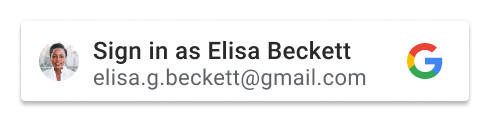
Depois que um usuário seleciona uma Conta do Google e dá o consentimento, o Google compartilha o perfil do usuário usando um JSON Web Token (JWT). Para ter uma visão geral das etapas envolvidas durante o login e a experiência do usuário, consulte Como funciona. Entenda o botão personalizado analisa as diferentes condições e estados que afetam a exibição do botão para os usuários.
Pré-requisitos
Siga as etapas descritas em Configuração para configurar a tela de consentimento OAuth, receber um ID do cliente e carregar a biblioteca de cliente.
Renderização do botão
Para mostrar o botão "Fazer login com o Google", você pode escolher HTML ou JavaScript para renderizar o botão na página de login:
HTML
Renderize o botão de login usando HTML, retornando o JWT para o endpoint de login da plataforma.
<html>
<body>
<script src="https://accounts.google.com/gsi/client" async></script>
<div id="g_id_onload"
data-client_id="YOUR_GOOGLE_CLIENT_ID"
data-login_uri="https://your.domain/your_login_endpoint"
data-auto_prompt="false">
</div>
<div class="g_id_signin"
data-type="standard"
data-size="large"
data-theme="outline"
data-text="sign_in_with"
data-shape="rectangular"
data-logo_alignment="left">
</div>
<body>
</html>
Um elemento com uma classe g_id_signin é renderizado como um botão "Fazer login com o Google".
O botão é personalizado pelos parâmetros fornecidos nos atributos de dados.
Para mostrar um botão "Fazer login com o Google" e o Google One Tap na mesma página,
remova data-auto_prompt="false". Isso é recomendado para reduzir o atrito e
melhorar as taxas de login.
Para conferir a lista completa de atributos de dados, consulte a página de referência do g_id_signin.
JavaScript
Renderize o botão de login usando JavaScript, retornando o JWT para o gerenciador de callback JavaScript do navegador.
<html>
<body>
<script src="https://accounts.google.com/gsi/client" async></script>
<script>
function handleCredentialResponse(response) {
console.log("Encoded JWT ID token: " + response.credential);
}
window.onload = function () {
google.accounts.id.initialize({
client_id: "YOUR_GOOGLE_CLIENT_ID"
callback: handleCredentialResponse
});
google.accounts.id.renderButton(
document.getElementById("buttonDiv"),
{ theme: "outline", size: "large" } // customization attributes
);
google.accounts.id.prompt(); // also display the One Tap dialog
}
</script>
<div id="buttonDiv"></div>
</body>
</html>
O elemento especificado como o primeiro parâmetro para renderButton é exibido como um
botão "Fazer login com o Google". Neste exemplo, buttonDiv é usado para renderizar
o botão na página. O botão é personalizado usando os atributos
especificados no segundo parâmetro para renderButton.
Para minimizar a fricção do usuário, google.accounts.id.prompt() é chamado para mostrar
o recurso Um toque como uma segunda alternativa ao uso do botão para inscrição ou login.
A biblioteca GIS analisa o documento HTML em busca de elementos com um atributo ID definido como
g_id_onload ou atributos de classe que contêm g_id_signin. Se um elemento
correspondente for encontrado, o botão será renderizado usando HTML, mesmo que você
também tenha renderizado o botão em JavaScript. Para evitar que o botão seja mostrado
duas vezes, possivelmente com parâmetros conflitantes, não inclua elementos HTML
que correspondam a esses nomes nas páginas HTML.
Idioma do botão
O idioma do botão é determinado automaticamente pelo idioma padrão do navegador
ou pela preferência do usuário da sessão do Google. Também é possível escolher o
idioma manualmente adicionando o parâmetro hl e o código de idioma à diretiva src
ao carregar a biblioteca e adicionando o parâmetro opcional data-locale ou
locale data-locale em HTML ou locale em JavaScript.
HTML
O snippet de código abaixo mostra como exibir o idioma do botão em francês
adicionando o parâmetro hl ao URL da biblioteca de cliente e definindo o
atributo data-locale como francês:
<script src="https://accounts.google.com/gsi/client?hl=fr" async></script>
<div class="g_id_signin" data-locale="fr">
</div>
JavaScript
O snippet de código a seguir mostra como exibir o idioma do botão em francês
adicionando o parâmetro hl ao URL da biblioteca de cliente e chamando o
método google.accounts.id.renderButton com o parâmetro locale definido como
francês:
<script src="https://accounts.google.com/gsi/client?hl=fr" async></script>
<script>
google.accounts.id.renderButton(
document.getElementById("buttonDiv"),
{ locale: "fr" }
);
</script>
Processamento de credenciais
Depois que o usuário dá consentimento, o Google retorna uma credencial JSON Web Token (JWT), conhecida como um token de ID, para o navegador do usuário ou diretamente para um endpoint de login hospedado pela sua plataforma.
O local escolhido para receber o JWT depende se você renderiza o botão usando HTML ou JavaScript e se o modo de UX de pop-up ou redirecionamento é usado.
Modo pop-up
O uso do modo de UX popup executa o fluxo de UX de login em uma janela pop-up. Essa é
geralmente uma experiência menos intrusiva para os usuários e é o modo de UX padrão.
Ao renderizar o botão usando:
HTML
É possível definir:
data-callbackpara retornar o JWT ao gerenciador de callback oudata-login_uripara que o Google envie o JWT diretamente para seu endpoint de login usando uma solicitação POST.
Se ambos os valores forem definidos, data-callback terá precedência sobre
data-login_uri. Definir os dois valores pode ser útil ao usar um manipulador de callback
para depuração.
JavaScript
É necessário especificar um callback. O modo pop-up não oferece suporte a redirecionamentos
ao renderizar o botão em JavaScript. Se definido, login_uri será ignorado.
Consulte Processar a resposta de credencial retornada para mais informações sobre como decodificar o JWT no seu manipulador de callback do JS.
Modo de redirecionamento
O uso do modo de UX redirect executa o fluxo de UX de login usando o redirecionamento de página
inteira do navegador do usuário, e o Google retorna o JWT diretamente para o
endpoint de login usando uma solicitação POST.
Em geral, essa é uma experiência mais intrusiva para os usuários, mas é considerada
o método de login mais seguro.
Ao renderizar o botão usando:
- HTML: defina
data-login_uricomo o URI do endpoint de login (opcional). - O JavaScript pode definir
login_uricomo o URI do endpoint de login.
Se você não fornecer um valor, o Google vai retornar o JWT para o URI da página atual.
URI do endpoint de login
Use HTTPS e um URI absoluto ao definir data-login_uri ou login_uri.
Por exemplo, https://example.com/path.
O HTTP só é permitido ao usar localhost durante o desenvolvimento:
http://localhost/path.
Consulte Usar origens seguras do JavaScript e redirecionar URIs para uma descrição completa dos requisitos e regras de validação do Google.
